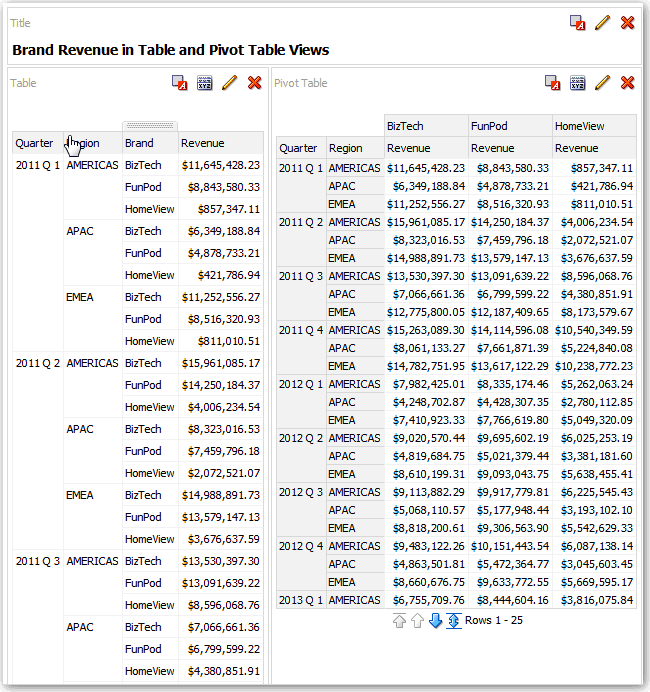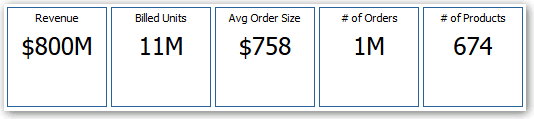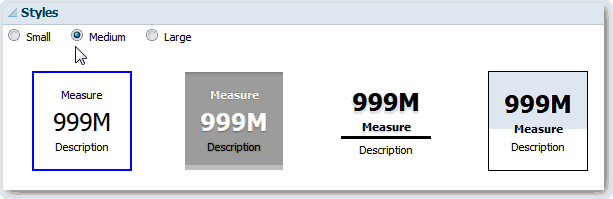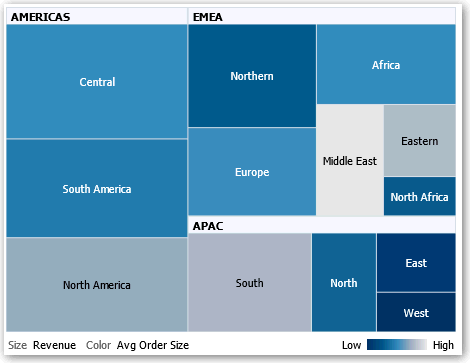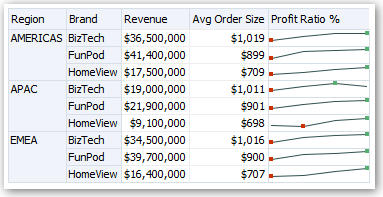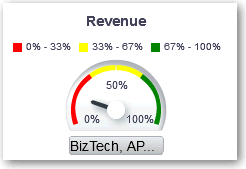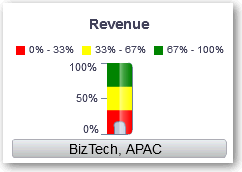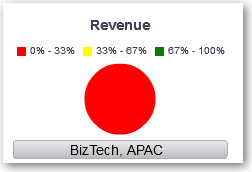Redigere forskjellige typer visninger
Dette emnet identifiserer tilleggsopplysninger for redigering av forskjellige typer visninger.
Emner:
Redigere tabell- og pivottabellvisninger
Tabeller og pivottabeller er visninger som brukes ofte, og du kan redigere dem på lignende måter og vise dataene du vil ha med.
Du kan for eksempel redigere en pivottabell i en analyse ved å flytte kolonnen Varemerke til radkanten hvis du vil vise de samsvarende inntektsdataene for hvert kvartal og hver region. Du kan også vise de samme dataene på en mer konvensjonell måte ved å legge til en tabell ved siden av pivottabellen i et sammensatt oppsett, som vist nedenfor.
Redigere resultatflisvisninger
Resultatflisvisninger fokuserer på en enkelt del med aggregerte data. De bruker farge, etiketter og begrensede stiler til å vise status og betinget formatering av bakgrunnsfargen eller målingsverdien for at flisen skal bli mer fremtredende.
Den første målingen i analysen er som standard valgt som resultatflismåling i flisen Kriterier. Du må definere aggregering og filtre i fanen Kriterier, slik at du sikrer at den riktige målingsverdien vises i flisen. Hvis du vil ta med flere resultatflisvisninger for hver måling i en analyse, legger du til en separat visning for hver måling.
Det kan for eksempel hende at du vil redigere en resultatflisvisning og bruke Omsetning som måling. Du kan angi at verdiene og etikettene skal bruke den tilgjengelige plassen. Dette eksemplet viser resultatfliser på en instrumentpanelside.
Redigere trekartvisninger
Trekart organiserer hierarkiske data ved å gruppere dataene i rektangler (kjent som fliser). Trekart viser fliser basert på størrelsen i én måling og fargen i den andre målingen.
Følgende figur viser et eksempel på en trekartvisning. Navnene på landene grupperes etter region og område. Dette trekartet viser inntektskorrelasjonen for et land (basert på gjennomsnittlig ordrestørrelse) på tvers av ulike regioner for et område.
Som standard velges den første målingen i analysen i fanen Kriterier som målingen Størrelse etter, og den andre målingen velges som målingen Fargelegg etter. Hvis det bare finnes én måling i analysen, er denne målingen standard for både valgene Størrelse etter og Fargelegg etter. Stilelementet har i tillegg persentilbinding med kvartil som standard for verdien for antall antall fliser.
Trekart har følgende kjennetegn:
-
Felt fargelegges etter persentilfliser eller kontinuerlig.
-
Den første Grupper etter-dimensjonen vises som gruppeetikett (hodeetikett).
-
Rekkefølgen for Grupper etter-dimensjonene angir nøstingsrekkefølgen i trekartet. Den siste dimensjonen i Grupper etter er det laveste nivået, og dette dimensjonsnavnet vises som flisetikett. Hvis etiketten er for lang, slik at den ikke får plass på flisen, blir den avkortet. Fullstendige verdier for etikettene vises i verktøytipset.
Redigere varmematrisevisninger
En varmematrisevisning viser forholdet mellom dataverdiene som en gradering av farger i et tabellformat. Du kan redigere egenskaper som visningsstørrelse, visning av hode og dataceller og visning av en forklaring.
Om varmematrisevisninger
En varmematrisevisning inneholder en todimensjonal avbildning av data der verdier er representert av en gradering av farger. En enkel varmematrise inneholder et umiddelbart synlig sammendrag av informasjon, noe som passer godt til analyse av store mengder data og til identifisering av utenforstående verdier.
En varmematrise viser data fra én måling. Fargelagte celler formes av grupperingen og kryssingen av kolonner og rader som er plassert på slippmålene Ledetekster, Områder, Rader, Kolonner og Fargelegg etter. Celler vises som persentilruter eller som en kontinuerlig farge. Du kan bevege markøren over en celle hvis du vil vise verdien til cellen, eller alltid vise verdier i celler.
Som standard velges den første målingen i analysen i fanen Kriterier som målingen Fargelegg etter, og den representerer verdien til målingen. Stilelementet har persentilbinding med kvartil som standard for verdien for antall ruter. Celler vises enhetlig, slik at hver celle har samme bredde og samme høyde. Celler trenger ikke å ha samme høyde og bredde. Et gjennomsiktig diagonalt mønster av striper angir nullverdier.
Du kan vise en forklaring under varmematrisen som inkluderer:
-
Én måling (valgt i listen Fargelegg etter) og den tilsvarende etiketten.
-
Antall angitte ruter (for eksempel kvartil), fargekodede og merkede, eller en graderingslinje som vises som et kontinuerlig fargefyll og er merket fra lav til høy.
Dette er et eksempel på en varmematrisevisning på en instrumentpanelside. Inntekten til hver selger vises etter region og produkt, og etter produkttype. Rutene med salgsinntekt vises etter år. Denne varmematrisen viser utenforstående produktinntekt for hver selger (i 2008 har Angela Richards for eksempel ingen salgsinntekt for Bluetooth-adaptere eller MP3-høyttalersystemer for noen region).
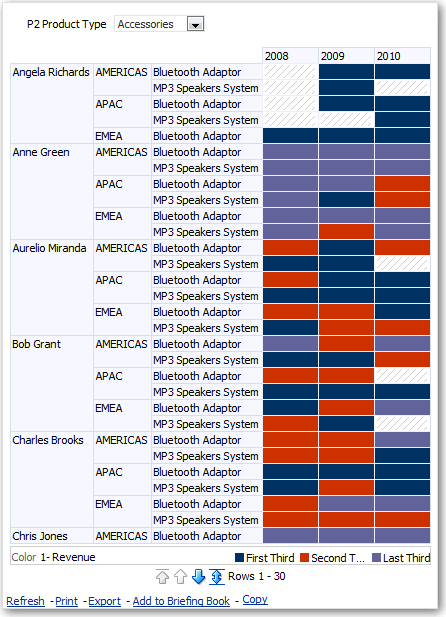
.gif
Redigere flettverksvisninger
En flettverksvisning er en type diagramvisning som viser et rutenett med flere diagrammer, ett i hver datacelle.
En flettverksvisning kan være enkel eller avansert. Et enkelt flettverk viser et indre kjernediagram som er multiplisert over flere radsett og kolonnesett, noe som viser mange små multipler som er ideelle for sammenligning og kontrastering. Et avansert flettverk viser et rutenett med små miniatyrdiagrammer som passer utmerket til å overvåke trender og oppdage mønstre i et datasett.
Denne figuren viser en enkel flettverksvisning:
En flettverksvisning (også kalt et flettverksdiagram) er det samme som en pivottabell, bortsett fra at datacellene i flettverket inneholder diagrammer. Mens en frittstående diagramtype, for eksempel et enkelt stolpediagram eller punktdiagram, fungerer på egen hånd, fungerer flettverksdiagrammet bare ved å vise et rutenett med nøstede diagrammer, kalt indre diagrammer. En flettverksvisning av et stolpediagram består faktisk dermed av flere stolpediagrammer.
Om funksjonene i flettverksvisninger
En flettverksvisning fungerer stort sett som en pivottabell. Hovedforskjellen mellom et flettverk og en pivottabell er måten datacellene vises på.
I cellene med rad- og kolonneetiketter for et flettverk kan du:
-
Høyreklikke hvis du vil skjule eller flytte målingsetiketter.
-
Høyreklikke når du vil sortere data.
-
Dra når du vil flytte rader og kolonner.
I datacellene til et flettverk kan du bevege musepekeren, slik at du ser relatert kontekstuell informasjon. Numeriske dataceller i et flettverk fungerer på samme måte som numeriske dataceller i en pivottabell. Slik er virkemåten til en flettverksvisning forskjellig fra virkemåten til en pivottabell:
-
Dataceller i diagrammer – det finnes ingen høyreklikkfunksjonalitet for datacellene i enkle flettverk, og det er heller ikke mulig å drille i dataceller i flettverksdiagrammer (venstreklikkfunksjonalitet).
-
Dataceller i microdiagrammer – når du beveger pekeren over datacellene i miniatyrdiagrammer, får du se kontekstuelle opplysninger (for eksempel første, siste, minste og største verdier) som ellers ikke vises fordi de finnes i en pivottabellvisning.
Om enkelt flettverk kontra avansert flettverk
En flettverksvisning kan være et enkelt flettverk eller et avansert flettverk.
Det enkle flettverket viser én type indre visualisering, for eksempel alle stolpediagrammer. Den indre visualiseringen bruker alltid en felles akse, slik at alle indre diagrammer vises på samme skala. En felles akse gjør det enklere å sammenligne alle diagrammerker på tvers av rader og kolonner.
Denne illustrasjonen viser en enkel flettverksvisning:
Det avanserte flettverket har plass til visning av flere visualiseringstyper i rutenettet. Et avansert flettverk som illustrerer salgstrender, viser kanskje et rutenett som inneholder tall i cellene i den ene kolonnen (for eksempel inntekt). En annen kolonne ved siden av tallkolonnen viser miniatyrlinjediagrammer i cellene. Ved siden av denne kolonnen vises kanskje et annet mikrodiagram, for eksempel en kolonne med miniatyrlinjediagrammer som visualiserer en annen måling, for eksempel enhetssummer.
Denne illustrasjonen viser en avansert flettverksvisning:
Hver måling som visualiseres, tilordnes en ulik indre diagramtype. Cellene i rutenettet skaleres uavhengig av hverandre.
Tenk på et avansert flettverk som en pivottabell med miniatyrdiagrammer i datacellene. Men for hver måling du legger til, kan du velge å knytte til en dimensjon og vise den som en mikrodiagramvisualisering. Dette gjør et avansert flettverk svært forskjellig fra et enkelt flettverk. I et enkelt flettverk vises alle målingene i den samme visualiseringen, sammen med tilleggsdimensjoner.
Utformingshensyn for flettverksvisninger
Vurder punktene nedenfor når du utformer flettverksvisninger.
For alle flettverksvisninger:
-
For sammenligninger velger du det enkle flettverket.
-
For trendanalyser velger du det avanserte flettverket.
-
Sørg for at de indre diagrammene som utgjør et flettverk, kan leses og ikke er for tette. En flettverksvisning er ikke spesielt nyttig for visning av flere serier eller flere grupper. Hvis du ikke enkelt kan nå et datapunkt med musen (hvis du vil vise et verktøytips), er det indre diagrammet antakelig for tett til å kunne leses.
-
For det enkle flettverket:
-
Det totale antallet celler som vises, er mindre enn i en pivottabell.
-
Du kan knytte én eller to av dimensjonene til visualiseringen. Du legger til færre dimensjoner på den ytre kanten enn i en pivottabell.
-
Prøv å bruke få dimensjoner på den ytre kanten. Hele diagramserien skal være synlig umiddelbart (for enkel sammenligning av like elementer), uten behov for å rulle. Hvis du må vise tilleggsdimensjonalitet, bør du vurdere å legge til dimensjonene i ledeteksten for diagram.
-
Når du fastsetter hvilke data som skal vises i kolonneoverskrifter og radoverskrifter, må du sørge for at kolonneoverskriftene viser én eller to dimensjoner (hver dimensjon med et lite antall medlemmer).
-
-
For det avanserte flettverket:
-
Et vanlig bruksområde for et avansert flettverk er når du skal vise trenddiagrammer ved siden av numeriske verdier, i komprimert form. Et vanlig avansert flettverk inneholder derfor en kombinasjon av miniatyrdiagrammer ved siden av tallrepresentasjoner av den samme målingen.
-
Ideelt sett tar du ikke med noen dimensjoner i kolonneoverskriftene. Ta med målingen i kolonneoverskriftene.
-
Dimensjonaliteten som vanligvis er knyttet til et miniatyrdiagram, er tid. Siden et miniatyrdiagram ikke inneholder noen synlige etiketter, er det viktig at de visualiserte dataene er reelt sortert. Et miniatyrdiagram som visualiserer regioner, er for eksempel meningsløst fordi sorteringen av regionene (som kan være de spesifikke stolpene i et miniatyrstolpediagram) ikke er intuitive.
-
Akkurat som når du utformer pivottabeller, viser du vanligvis tid på den horisontale aksen, mens de andre dimensjonene vises på den vertikale aksen. Øyet skanner da fra venstre mot høyre og ser hvordan dimensjonaliteten endres over tid.
-
-
Hierarkiske kolonner fungerer ikke godt med et enkelt flettverk. Når en hierarkisk kolonne vises på den ytre kanten, vises overordnede og underordnede (for eksempel År og Kvartal) som standard med en felles akseskala. Ettersom År og Kvartal har ulik størrelse, kan det imidlertid hende at markørene i de underordnede diagrammene er svært små og vanskelige å lese mot den overordnede skalaen. (Hierarkiske kolonner fungerer godt med et avansert flettverk, ettersom hver enkelt datacelle har sin egen skala.)
Redigere målervisninger
Du bruker målervisninger til å sammenligne ytelse og mål. Målere kan, på grunn av den kompakte størrelsen, være mer effektive enn diagrammer når du skal vise én enkelt dataverdi. Resultater vises som en skive-, stolpe- eller kulemåler. Du kan for eksempel bruke en måler hvis du vil se om faktisk inntekt faller innenfor forhåndsdefinerte grenser for et varemerke.
- Åpne analysen for redigering.
- Klikk på fanen Resultater.
- Klikk på Vis egenskaper på måleren du vil redigere.
- Rediger måleregenskapene.
- Bruk Målere per rad til å ang i antall rader med målere som skal vises, og plasseringen av etiketter.
- Bruk Lytt til hoveddetaljhendelser til å koble måleren til en hovedvisning. Angi navnet (som skiller mellom små og store bokstaver) på kanalen der målervisningen skal lytte etter hoveddetaljhendelser, i feltet Hendelseskanaler. Skill flere kanaler med komma.
- Bruk Målerstil til å endre bredden og høyden på målere.
- Bruk Merketype til å angi merketypen for en skivemåler, for eksempel nål, linje eller fyll.
- Bruk Målergrenser til å angi skalaen for målergrenser: Du kan for eksempel angi en egendefinert målergrense. Du kan angi en statisk verdi, for eksempel 1 000, som en faktisk verdi eller som en prosent. Verdien som du angir, avhenger av datapunktområdet. Du må passe på at maksimal målergrense er større enn maksimalt datapunkt. På denne måten sikrer du at alle datapunktene vises på måleren.
- Bruk Titler og etiketter til å endre utseendet til titler og bunntekster, og formatet til etiketter
- Klikk på OK.
- Klikk på Rediger visning.
- Klikk på knappen Målertype på verktøylinjen, og velg typen måler.
- Valgfritt: Definer tersklene for måleren.
- Klikk på Ferdig.
Redigere kartvisninger
Kartvisninger presenterer data flerdimensjonalt og bruker stedskontekst til å gi innsikt om trender og transaksjoner på tvers av regioner. En kartvisning kan for eksempel vise et kart over USA med delstatene fargekodet etter salgsresultat.
Du kan opprette en kartvisning når du har valgt kolonner som skal vises i denne visningen. Administratoren kan angi flere bakgrunnskart. Kartvisningen vises innledningsvis med det første bakgrunnskartet som har minst ett lag knyttet til en kolonne som du har valgt. Du kan redigere en kartvisning ved å velge et annet bakgrunnskart, bruke lag på bakgrunnskartet og formatere lagene.
Om kartvisninger
Du bruker kartvisninger til å vise data på kart i flere forskjellige formater og til å samhandle med dataene.
Når data visualiseres på et kart, kan relasjoner mellom dataverdier som kanskje ikke har vært opplagte før, vises på en mye mer intuitiv måte. En kartvisning kan for eksempel vise et kart over en by med postnumre fargekodet etter salgsresultater, mens en bildemarkør viser den gjennomsnittlige rabatten som er gitt per ordre.
Kartkomponenter
Et kart består av flere komponenter, inkludert et bakgrunns- eller malkart og stablede lag som vises oppå hverandre i et vindu. Et kart har et tilknyttet koordinatsystem som alle lag i kartet må dele. Kartet kan være en bildefil, objektfremstillingen av en bildefil eller en URL-adresse som refererer til en bildefil.
- Hovedinnhold – hovedinnholdet er bakgrunns- eller malkartet, som inneholder bakgrunnsgeografidata og zoomnivåer. Hovedinnholdet kan være et bilde, for eksempel plantegninger for kontorbygg, eller utseendet og tilstedeværelsen for elementer, for eksempel land, byer og veier.
- Lag – ett eller flere interaktive eller egendefinerte lag kan ligge over hovedinnholdet.
- Verktøylinje – verktøylinjen er synlig som standard, og du kan klikke på knappene hvis du vil endre mappeinnhold direkte. Selve kartvisningen har en verktøylinje. Innholdsutformeren angir hvorvidt verktøylinjen skal vises for kartvisningen på en instrumentpanelside. På en instrumentpanelside vises verktøylinjen direkte over kartet, og den inneholder bare knappene Panorer, Zoom ut og Zoom inn.
Verktøylinjen i kartredigeringsprogrammet inneholder flere valg for endring av kartvisningen.
- Zoomekontroller – disse kontrollene justerer detaljene for de geografiske dataene som vises i kartvisningen. Hvis du for eksempel zoomer inn fra et land, kan det hende at du ser detaljer om delstater og byer.
Administratoren angir hvilke zoomnivåer hvert lag er synlig for. Du kan ha flere zoomnivåer for ett lag, og du kan ha ett enkelt zoomnivå knyttet til flere lag. Når du zoomer, endrer du kartopplysningene på dette zoomnivået, men du påvirker ikke visningen av BI-data på dette nivået. Du påvirker visningen av data ved å drille.
Zoomekontrollene inkluderer en zoomglidebryter som vises øverst til venstre i kartvisningen med en tommelbryter for zooming i stor skala, og knapper for enkeltnivåzooming. Når zoomekontrollen er zoomet helt ut, settes zoomnivået til 0, og hele kartvisningen vises.
Du fastsetter synligheten for zoomekontrollen. Når du oppretter en kartvisning, er kartet innledningsvis zoomet til det høyeste zoomnivået som passer til hele innholdet i det øverste laget som standard. Hvis for eksempel det høyest ordnede laget inneholder data bare i delstaten California, zoomer kartet til det høyeste zoomnivået som fortsatt viser hele California.
- Skaleringsverktøy – dette verktøyet, som også kalles avstandsindikatoren, gir en nøkkel til avstandstolkning på kartet og består av to vannrette stolper som vises nederst til venstre i kartvisningen nedenfor informasjonsruten og ovenfor opphavsrettserklæringen. Den øverste stolpen fremstiller engelske mil (mi), og den nederste stolpen fremstiller kilometer (km). Etiketter vises ovenfor stolpen for engelske mil og nedenfor stolpen for kilometer i formatet [avstand] [målenhet]. Verdiene for lengde og avstand for stolpene endres når zoomnivået endres og kartet panoreres.
- Forklaring – forklaringen er et halvgjennomsiktig område du kan vise og skjule, øverst til høyre i kartvisningen. Forklaringen viser opplysningene som gjelder for gjeldende zoomnivå. Forklaringen tilbyr en skrivebeskyttet visuell nøkkel for symboler, lag og formatering på kartet og viser alle synlige formater som er i bruk på kartet. Hvis et format er slått av, er også det samsvarende forklaringselementet skjult. Hvis et format er slått på, men zoomet ut av visningen, vises det ikke i forklaringen. Hvis du ikke har noen formater definert på det gjeldende zoomnivået, viser forklaringen teksten Ingen formater definert for gjeldende zoomnivå.
Når du velger et format på kartet, utheves det samsvarende forklaringselementet. Uthevinger har varierende kornethet, avhengig av de valgte formatene (et sektordiagram har for eksempel ikke samme nivå for kornethet som fargefyll).
Bruk knappene Utvid kartforklaring og Trekk sammen kartforklaring øverst til høyre når du skal kontrollere visningen av forklaringen.
- Oversiktskart – oversiktskartet består av en miniatyrvisning av hovedkartet og vises nederst til høyre i hovedkartet. Dette oversiktskartet gir en regional kontekst.
Trådkorset vises som et lite vindu som du kan bevege på tvers av en miniatyrvisning av hovedkartet. Posisjonen til trådkorset på miniatyrkartet bestemmer det visbare området på hovedkartet. Når du beveger trådkorset, oppdateres hovedkartet automatisk. Du kan også panorere i oversiktskartet uten å bruke trådkorset.
Oversiktskartet skjules automatisk hvis trådkorset ikke kan vises. Denne skjulingen skjer vanligvis når skalaforskjellen mellom etterfølgende zoomnivåer er for liten til å vise miniatyrvisningen i oversiktskartet.
- Interaktiv rute – i den øverste delen av den interaktive ruten kan du opprette og redigere BI-dataformater i redigeringsprogrammet for analyse. Hvis et format har redigerbare terskler, vises det en glidebryter i kartredigeringsprogrammet, som gir deg muligheten til å redigere terskler ved å dra glidebryteren. Du kan bruke den interaktive ruten når du skal omorganisere formater i et geografisk lag. Hvis for eksempel laget Delstater har tre formater, kan du velge rekkefølgen for visningen av formatene.
Når du viser et verktøytips ved å bevege markøren over et kartområde, oppdateres og utheves de tilhørende detaljene i den interaktive ruten.
Instrumentpanelbrukere kan kontrollere synligheten av formater (ved å slå dem på eller av) og justere formatterskler hvis innholdsutformeren har gitt dem tillatelse.
Den nedre delen i ruten inneholder området Funksjonslag, der du kan velge ikke-BI-lag som du vil legge til i kartet. Et ikke-BI-lag er et lag som ikke er knyttet til en BI-kolonne. Du kan ikke bruke formater på ikke-BI-lag.
Om formater og lag i kartvisninger
Disse emnene beskriver hvordan formater og lag samhandler i kartvisninger.
Om formater i kartvisninger
Et format for en kartvisning definerer visningsegenskaper for en funksjon, for eksempel et punkt eller en linje som representerer en by eller en elv.
Hvis funksjonen for eksempel er et polygon som viser et land, kan formatet definere fyllfargen for landet eller et sektordiagram som skal tegnes over landet. Formater er knyttet til et bestemt geografisk nivå, for eksempel kontinent, land, region, delstat eller by.
Om formattypene som brukes på kartlag
En kartvisning bruker kolonner av BI-data. Hver kolonne har et sett med egenskaper som definerer kjennetegnene, for eksempel for formatering og samhandling. Formatering som brukes på en kolonne, brukes ikke på kartet, med unntak av innstillingene for samhandling. Formatering som stammer fra karttersklene, brukes.
Du kan bruke ulike typer formater på kartvisninger og BI-lag. Du kan ikke bruke formater på ikke-BI-lag. Du kan definere ulike formater som skal brukes på BI-lag.
| Felt | Beskrivelse |
|---|---|
|
Fargefyll |
Viser dialogboksen Fargefyll (Lag), som du bruker til å vise områder i fyllfarger som angir at et område oppfyller en bestemt betingelse. Fargefyllformater gjelder for regioner eller polygoner. Et fargefyllformat kan for eksempel identifisere et fargeområde som representerer populasjonen i delstatene i en region, eller populariteten til et produkt i delstatene i en region. En kartvisning kan ha flere fargeformater som er synlige på ulike zoomnivåer. Et fargefyllformat for laget på zoomnivå 1-5 kan for eksempel representere populasjonen i en delstat, og landets middelsinntekt for laget på zoomnivå 6-10. Du kan også angi ulike farger som identifiserer et område av dataverdier. |
|
Stolpediagram |
Viser dialogboksen Stolpediagram (Lag), som du bruker til å vise en serie av data som et stolpediagram i et område. Diagramformater kan vise statistikk som er relatert til en gitt region, for eksempel delstater eller land. Et diagramformat kan for eksempel vise salgsverdier for flere produkter i en delstat. Selv om du kan opprette flere diagramformater for et bestemt lag, anbefales ikke slike opprettelser siden formatene kan overlappe på laget, noe som kan gi uønskede resultater. |
|
Sektordiagram |
Viser dialogboksen Sektordiagram (Lag), som du bruker til å vise en serie av data som et sektordiagram i et område. |
|
Figur |
Viser dialogboksen Variabel figur (Lag), som du bruker til å vise en målingskolonne som er knyttet til et område, ved å dra merker eller figurer innenfor regionen. Du kan også angi ulike farger for figuren som identifiserer et område av dataverdier. |
|
Boble |
Viser dialogboksen Boble (Lag), som du bruker til å vise en boble i et område, noe som ligner på figurformatet. |
|
Bilde |
Viser dialogboksen Bilde (Lag), som du bruker til å vise et bilde i et område, noe som ligner på figurformatet. Du kan angi ulike bilder som identifiserer et område av dataverdier. Du velger bilder som er angitt av administratoren. |
|
Linje |
Viser dialogboksen Linje (Lag), som du bruker til å vise en linje på et kart. Du kan inkludere linjer på kart hvis du vil vise baner som hovedveier, jernbanelinjer og forsendelsesruter. Du kan angi bredden på linjer, og du kan bruke funksjonen Nullstilling av kart i dialogboksen Kartegenskaper til å tillate at linjer er ubrutte, som ved visning av en flybane fra San Francisco til Tokyo. Du kan variere bredden på en linje ved hver måling, slik at en funksjon kan fremheves. |
|
Egendefinert punkt |
Viser dialogboksen Format egendefinert punkt(lag), som du bruker til å vise et punktformat, som en boble, et bilde eller en figur i et lag. Egendefinerte punkt vises på alle zoomnivåer og over all annen kartformatering. Når du oppretter et format for egendefinerte punkt, velger du kolonner som angir breddegrad og lengdegrad |
Om synligheten til formater i kartvisninger
Synligheten til et format i en kartvisning avhenger av forskjellige faktorer.
Faktorene som synligheten av et format avhenger av:
- Zoomnivået på kartet og zoomområdet til formatet. Et fargefyllformat for delstater blir for eksempel synlig når delstatgrensene er synlige og det er slått på. Det er ikke lenger synlig når kartet er zoomet ut til kontinentnivå.
- Datapunktgrensen. Formater blir generelt synlige når de zoomes til visning og er slått på, men de vises kanskje ikke hvis et bestemt lag har overskredet det maksimale antallet datapunkt.
Formater med egendefinerte punkt er unike ved at de alltid vises på kartet, for alle zoomnivåer.
Formatdata vises bare i forklaringen når formatet er både slått på og zoomet til visning. Et format er slått på når boksen ved siden av navnet er valgt i området Kartformater.
Kartet kan ikke vise flere punktløse formater samtidig (på et enkelt zoomnivå), men det kan vise flere punktformater samtidig hvis de ikke deler samme lengdegrad- og breddegradplassering. Hvis flere diagramformater er angitt på samme geografiske lag, vises de over hverandre.
Om bruk av formater i kartvisninger
Det finnes ulike retningslinjer som gjelder for formater i kartvisninger.
- Formatene Fargefyll, Boble, Sektordiagram og Stolpediagram gjelder for geografiske områder, som polygoner.
- Formatene Boble, Variabel figur, Bilde og Egendefinerte punkt er basert på en enkelt breddegrad- og lengdegradplassering (et punkt).
- Linjeformatet vises bare når det finnes en linjegeometri. Linjeformater er det eneste formatet du kan opprette for linjegeometrier.
- Når du definerer formater, kan du angi at forskjellige formater gjelder for forskjellige målingskolonner i et lag.
Om lag i kartvisninger
Et lag i en kartvisning er en hvilken som helst samling av funksjoner og formater som har et felles sett med attributter og et sted.
Et lag som for eksempel viser delstater i USA, kan inneholde fargekoding av delstater etter salg og et sektordiagram som viser salg per merke for denne delstaten. I tillegg til laget for delstater i USA kan du bruke et lag som viser butikker i en delstat som enkeltpunkt, med hurtigmerknader som viser salg for hver butikk.
Lag vises på et bakgrunns- eller malkart. Når du zoomer inn og ut på kartet, skjules eller vises forskjellige lag. Noen lag må aktiveres for data slik at du kan vise dem på kartet. Andre lag, for eksempel laget som viser veier, er ikke relatert til data.
Lag kan være forhåndsdefinert eller egendefinert. Et forhåndsdefinert lag er et lag der geometrien er definert i en flerdimensjonal tabell i en Oracle-database. Administratoren gjør forhåndsdefinerte lag tilgjengelig som beskrevet i Konfigurere hvordan data vises på kart. Et egendefinert punktlag er et lag som du definerer mens du redigerer en kartvisning.
Lag kan være av ulike typer. Et polygonlag fremstiller regioner, for eksempel delstater. Et eksempel for USA er et lag for New England som består av Connecticut, Maine, Massachusetts, New Hampshire, Rhode Island og Vermont.
Et punktlag fremstiller bestemte punkt på et kart basert på et koordinatsystem. Et punktlag kan for eksempel identifisere stedene for lagre på et kart. Laget kan bruke et annet bilde for lagertypen (elektronikk, husholdningsvarer, hageartikler) i et sett av lagre når du skal skille dem fra hverandre.
Du kan opprette et egendefinert punktlag som tar i bruk punkt på et kart ved hjelp av koordinater for breddegrader og lengdegrader. Anta for eksempel at ditt selskap har hovedkontor i byen New York. Du kan opprette et egendefinert punktlag som viser selskapsikonet over byen New York, og dette ikonet vises alltid når et kart som inkluderer byen New York, vises. Det egendefinerte punktlaget er alltid oppå de andre lagene og påvirkes ikke av zoomnivåer. Det egendefinerte punktlaget brukes bare av den gjeldende kartvisningen i den gjeldende analysen. Det brukes ikke av andre kartvisninger, heller ikke for den samme analysen.
Du kan velge lag som skal vises eller skjules på et kart, men du kan ikke endre forhåndsdefinerte lag. Du kan også opprette formater som skal brukes på andre lag, for eksempel fargelagte regioner, bobler, punkt, linjer eller stolpe- og sektordiagrammer. Ikke alle formater er synlige for alle lagtyper. Punktlag kan for eksempel ikke ha fargefyllformater.
Redigere formater og lag i kartvisninger
Du kan redigere formatene som vises i lag for en kartvisning.
Bruke formater på lag i kartvisninger
Du kan formatere en kartvisning, inkludert med farger, stolpediagrammer, sektordiagrammer, bobler med variable størrelser, bilder, linjer eller fargelagte figurer som hjelper deg med å bruke binding og andre formateringsvalg.
- Klikk på koblingen Opprett et nytt kartformat, hvis det ikke er angitt noen lag i listen Kartformater.
- Klikk på knappen Legg til nye kartformater, enten på tittellinjen Kartformater eller ved siden av et lagnavn.
Flytte rundt i kartvisninger
Dette emnet beskriver ulike teknikker i kartvisninger som kan brukes til å flytte rundt, endre terskler samt vise og skjule formater.
Panorere i kartvisninger
Du panorerer ved hjelp av verktøylinjen til kartet, og du kan panorere på hovedkartet eller på oversiktskartet. Du kan også bruke trådkorset på oversiktskartet til å flytte rundt.
Panorering er standardmodus for kartvisningen, og panoreringsmodus angis av en håndmarkør. Når panoreringsverktøyet er valgt, kan du flytte på ulike måter:
-
Klikk og dra på kartbakgrunnen.
-
Beveg pekeren over et område av kartet hvis du vil vise et informasjonsvindu for denne regionen som viser dataene som ligger direkte under markøren.
-
Klikk og vis et informasjonsvindu. Informasjonsvinduet kan brukes til å drille eller oppdatere en detaljvisning.
-
Dobbeltklikk på kartet hvis du vil zoome.
Zoome i kartvisninger
Når du zoomer på kartet, justeres detaljene i de geografiske dataene som vises på kartet.
Hvis du zoomer inn fra et landnivå, kan det vise detaljer for delstater og byer. Hvis du zoomer ut fra en visning på gatenivå, kan det vise informasjon på bynivå, men ikke på gatenivå. For hoved-detalj-kobling fokuserer kartvisningen på detaljfunksjonen som er valgt i hovedvisningen.
Du kan zoome på forskjellige måter:
-
Klikk på kartbakgrunnen. Hvis du vil zoome ved å klikke, må du først velge zoomemodus fra verktøylinjen. Standardmodus er panorering, som angis av en håndmarkør. Når du er i zoomemodus, endres musepekeren til et forstørrelsesglass, og du kan zoome ved å klikke direkte på selve kartet.
Når du zoomer inn, kan du enten enkeltklikke eller klikke og dra, slik at du bruker zoom med markeringshåndtak. Du kan dra en boks som avgrenser området der du vil zoome.
-
Beveg pekeren over et område av kartet hvis du vil vise et informasjonsvindu for denne regionen som viser dataene som ligger direkte under markøren.
-
Klikk når du vil zoome inn og ut. Når du klikker, zoomes kartet inn ett trinn med klikkeplasseringen som midtpunkt.
Å zoome og å drille er ikke synonymer. Når du zoomer, utføres ingen drilling (det vil si at det ikke startes noen spørring). Hvis du driller på et kartlag, resulterer denne drillingen imidlertid i at det vises et nytt zoomnivå, hvis det er lagt til et nytt lag på kartet. Hvis det ikke er lagt til et nytt lag, endres ikke zoomnivået.
Du kan zoome ved hjelp av enten knappene på verktøylinjen eller glidebryteren for zooming. Når du bruker glidebryteren for zooming, zoomer du inn eller ut på kartet slik det vises for øyeblikket. Når du beveger musepekeren over glidebryteren, vises navnene på kartlagene ved siden av det midtre zoomnivået. Klikk på et navn hvis du vil zoome kartet til dette nivået. Når du zoomer, startes det ikke en ny spørring.
Endre terskler for formater i en kartvisning
Du kan endre tersklene som brukes for visning av formater i kartvisningen.
Du vet at du har denne muligheten hvis du ser en glidebryter under et formatnavn i ruten Kartformater. Endring av terskler kalles noen ganger hva-skjer-hvis-analyse. Formatområder vises som fargefyll på bakgrunnen for glidebryteren, med en tommelbryter for hver terskel som du kan redigere.
Vise eller skjule formater i en kartvisning
Innholdsutformere kan legge flere lag med opplysninger over hverandre (også kjent som temaer) i én enkelt kartvisning. De kan opprette formater som forbedrer lagene. Du kan vise eller skjule formatene for et kart.
- I ruten Kartformater fra menyen Vis velger du Vis alle formater eller Vis synlige formater.
- I ruten Kartformater fjerner du merkingen i boksen ved siden av et formatnavn.
Redigere fortellende visninger
En fortellende visning viser dataresultater som ett eller flere tekstavsnitt. Du bruker en fortellende visning hvis du vil angi opplysninger som kontekst, forklarende tekst eller lengre beskrivelser, sammen med kolonneverdier.
Du kan utføre forskjellige oppgaver i redigeringsprogrammet for fortellende visning:
-
skrive inn en setning med plassholdere for hver kolonne i resultatene
-
angi hvordan rader skilles
-
bruke kosmetisk formatering på skriftene som brukes i den fortellende visningen, eller importere skriftformateringen fra en tidligere lagret visning
-
legge til referanser i variabler.
Redigere ikke-datavisninger
Du redigerer vanligvis visninger som inneholder data, for eksempel tabeller, diagrammer og målere, men du kan også redigere visninger som ikke inneholder data.
Du kan inkludere følgende typer visninger uten data i analyser og på instrumentpaneler:
- Kolonneutvelger
- Filter
- Utvalgstrinn
- Statisk tekst
- Tittel
- Visningsutvelger
Om kolonneutvelgerenvisninger
En kolonneutvelgervisning er et sett med rullegardinlister som inneholder forhåndsvalgte kolonner. Brukere kan dynamisk velge kolonner og endre dataene som vises i visningene for analysen.
Én rullegardinliste kan knyttes til hver kolonne i analysen, og flere kolonner kan knyttes til hver rullegardinliste. Oppdateringer som du utfører i kolonneutvelgervisningen, påvirker alle datavisningene i analysen.
Du legger til kolonner i rullegardinlister fra emneområderuten. Når du legger til kolonner på denne måten, legges de ikke til i fanen Kriterier for analysen. Når du viser fanen Kriterier, ser du i stedet at kolonnen nå refereres til som en kolonnegruppe, også med standardkolonnen for listen angitt. Standardkolonnen er den som du opprettet rullegardinlisten på.
Om visninger i visningsutvelgeren
Med en visning i visningsutvelgeren kan brukere velge en spesifikk visning av resultatene blant de lagrede visningene for en analyse. Når visningsutvelgeren er plassert på et instrumentpanel, vises den som en liste der brukerne kan velge hvilken visning de vil se under utvelgeren.
Generelt sett inkluderer du visninger i visningsutvelgeren som ikke vises i visningen Sammensatt oppsett. Du kan for eksempel opprette en tabell-, diagram-, måler- og visningsutvelgervisning for en analyse, men bare ta med tabell- og visningsutvelgervisningen i visningen Sammensatt oppsett. Når analysen vises på en instrumentpanelside, kan brukerne velge diagram- eller målervisningen fra visningsutvelgervisningen.
Om filtervisninger
En filtervisning viser filtrene som er i kraft for en analyse.
I likhet med utvalgstrinn kan du bruke filtre til å begrense en analyse og bare vise resultater som svarer på et bestemt spørsmål. Filtre brukes før spørringen aggregeres. Se Opprette filtre for kolonner.
Om utvalgstrinnvisninger
En utvalgstrinnvisning viser utvalgstrinnene som er i kraft for analysen. I likhet med filtre kan du bruke utvalgstrinn til å få resultater som svarer på et bestemt spørsmål. Utvalgstrinn brukes etter at spørringen er aggregert.
Du kan ikke endre utvalgstrinn fra dette redigeringsprogrammet for visning. Hvis du vil endre utvalgstrinnene, avslutter du redigeringsprogrammet for utvalgstrinn og bruker ruten Utvalgstrinn. Se Begrense datautvalg.
Om visninger av statisk tekst
En visning av statisk tekst legger til statisk tekst som skal vises med analyseresultatene.
Du kan inkludere variabler i en visning av statisk tekst, som vist i følgende eksempel. Se Avanserte teknikker: Referere til lagrede verdier i variabler.
[u] Statisk tekstvisning [/u][br/]
Region: @{variables.minFavorittregion} – År: @{variables.mittFavorittår}[br/] Systemtid: @{system.currentTime}[dddd,MMMM dd,yyyy][br/]
Produktversjon: @{system.productVersion}[br/]
[br/]Om tittelvisninger
En tittelvisning viser en tittel, en undertittel, en logo og tidsstempler i resultatene.
Hvis du ikke angir en tittel, brukes navnet på den lagrede analysen som tittel. For analyser som ikke er lagret, er tekstboksen Tittel tom. Du kan referere til variabler i tekstfeltene i redigeringsprogrammet for tittel.